有時,在繪制圓形時,圓形效果是有缺口的,如下圖所示的效果,可以利用word畫出這種圓形。一起去看看具體操作吧!

方法:
1、打開word文檔;
在繪圖工具欄中點下“自選圖形”右側的小三角;
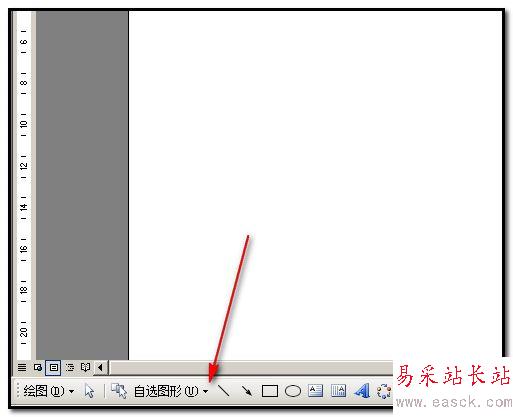
2、在彈出的菜單中,光標放在“基本形狀”上,右側即顯示相關的形狀;
點下“弧形”。
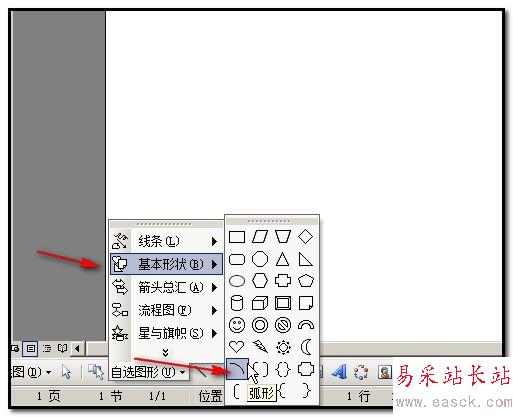
3、然后,在文檔上畫一畫;
我們可以看到弧形形狀兩端各有一個黃色小點;
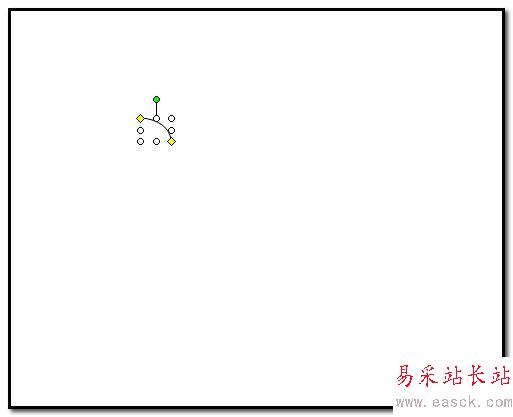
4、光標點住其中一個黃點,拉動,會顯出弧形的虛線;按照一定的大小往弧線另一端延伸;形成一個的缺口的圓形。

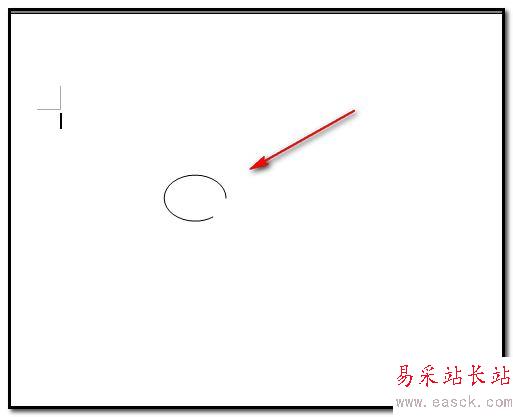
5、這時,我們可以看到,此圓并不是正圓;
那么,我們需要正圓,又如何操作呢。
我們在點弧形工具后,在文檔上畫出形狀前,先按住鍵盤的SHIFT鍵;
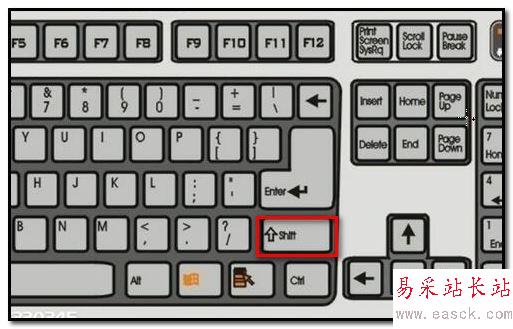
6、然后,再在文檔上畫出弧形形狀;
接著,光標點住弧形其中一端的黃點,拉動。顯出的虛線就會自動畫出一個正圓,有缺口的正圓。
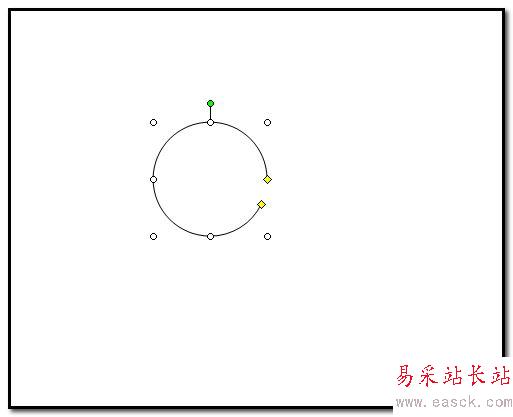

7、想要改變此圓的大小,可以雙擊此圓,彈出的操作框中,點開“大小”這一項,在“高度”和“寬度”分別輸入數字,再點確定即可。
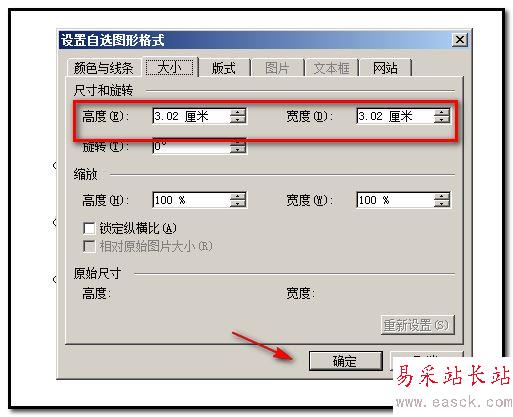
新聞熱點
疑難解答